Autor:
Laura McKinney
Data Creației:
7 Aprilie 2021
Data Actualizării:
1 Iulie 2024
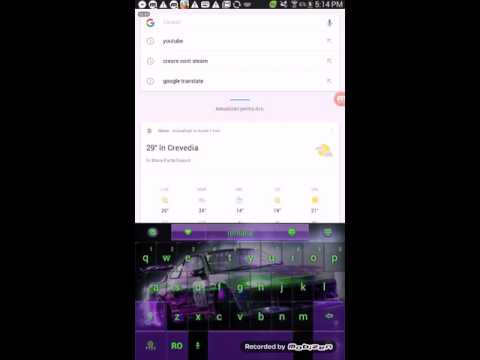
Conţinut
Cu toții avem destul de multe parole de reținut în era IT de astăzi, iar unele dintre ele sunt foarte importante, cum ar fi parola de e-mail Gmail. Dacă uitați parola Gmail, Google are la dispoziție o serie de opțiuni pentru a vă recupera contul. Dacă ați conectat un număr de telefon sau o adresă de e-mail de rezervă la contul dvs., Google vă poate reseta rapid parola. Dacă nu aveți o alternativă la contul dvs., Google poate încerca să vă identifice și să vă restabilească contul.
Pași
Metoda 1 din 3: utilizați o pagină de recuperare a contului
Accesați pagina Recuperare cont Google. Dacă nu vă amintiți parola și aveți un număr de telefon sau o adresă de e-mail asociată contului dvs., Google vă poate trimite un link către pagina de resetare a parolei. Dacă nu aveți ambele, consultați următoarea metodă.
- Deschideți pagina pentru a începe procesul.
- Alternativ, deschideți pagina Gmail și faceți clic pe „Aveți nevoie de ajutor?” sub dialogul de autentificare.

Selectați „Nu-mi știu parola”. Introduceți contul de e-mail Google din care încercați să vă recuperați parola. Dacă nu vă puteți aminti și numele de utilizator, selectați „Nu-mi cunosc numele de utilizator”. Faceți clic pe butonul „Continuați”.
Faceți clic pe butonul „Nu știu” sau introduceți ultima parolă pe care o amintiți. Introducerea ultimei parole pe care ți le amintești te poate ajuta cu procesul de recuperare a parolei, dar nu este necesară recuperarea contului tău.

Alegeți cum să vă restabiliți contul. Puteți solicita ca informațiile de recuperare să fie trimise la o adresă de e-mail de rezervă sau trimise la numărul dvs. de telefon mobil. Va trebui să aveți aceste două opțiuni instalate în prealabil în contul dvs. pentru a le utiliza atunci când este necesar.- Dacă alegeți să primiți informații de recuperare a contului cu telefonul, puteți alege metoda de primire a apelurilor primite sau a mesajelor SMS automate.
- Dacă contul dvs. nu are aceste legături de recuperare, veți fi direcționat către o pagină de verificare a identității, răspunzând la un chestionar despre contul dvs.

Completați informațiile pentru a confirma. Dacă alegeți să primiți un cod de verificare prin telefon, vi se va solicita să completați codul. Dacă aveți un e-mail de recuperare trimis către un alt cont secundar, faceți clic pe linkul din e-mailul primit.
Creaza o noua parola. După ce ați introdus codul de confirmare sau ați făcut clic pe link, vi se va cere să creați o nouă parolă Google. Introduceți parola de două ori pentru a confirma. Faceți clic pe butonul „Resetați parola” pentru a continua.
- Consultați acest tutorial despre cum să creați o parolă dificil de ghicit, dar ușor de reținut.
Metoda 2 din 3: Completați formularul de recuperare a parolei
Începeți să răspundeți la chestionare pentru a vă recupera parola. Această secțiune va apărea automat dacă nu aveți informații de recuperare asociate contului dvs. (e-mail sau număr de telefon de rezervă) atunci când încercați să vă resetați parola folosind metodele enumerate mai sus.
- Acest formular de recuperare a contului este ineficient imediat, deoarece va fi examinat de un angajat Google. Puteți încerca de mai multe ori dacă nu o faceți bine prima dată.
Introduceți o adresă de e-mail activă pe care o puteți accesa. Aici va apărea răspunsul la formularul dvs. de recuperare a parolei, deci asigurați-vă că este un e-mail pe care îl puteți accesa. Dacă nu aveți deja o altă adresă de e-mail, puteți crea una nouă gratuit în doar câteva minute.
Alegeți când v-ați putut conecta ultima dată la contul dvs. Google. Nu este nevoie să faceți o alegere exactă, dar cu cât vă apropiați, cu atât mai mari vor fi șansele de a vă recupera contul.
Alegeți când v-ați creat contul Google. Din nou, nu este nevoie să fim exacți.
Răspundeți la întrebarea dumneavoastră de securitate. Dacă aveți o întrebare de securitate asociată contului dvs., vi se va cere să răspundeți la această întrebare.
Introduceți adresele de e-mail cu care comunicați în mod regulat. Puteți introduce până la cinci adrese.De asemenea, puteți introduce etichetele pe care le-ați creat în căsuța de e-mail Gmail și o adresă de e-mail de recuperare pe care o puteți aminti.
Alegeți celelalte produse Google pe care le folosește contul dvs. Aceste produse includ Android, Calendar, Gmail și Hangouts. De asemenea, va trebui să introduceți o dată aproximativă când începeți să utilizați aceste produse.
Trimiteți formularul. Când faceți clic pe butonul „Trimiteți”, chestionarul dvs. va fi trimis la Google pentru examinare. Veți fi contactat cu rezultatele acestei recenzii în e-mailul pe care l-ați furnizat.
- Adresa dvs. IP este înregistrată automat la trimiterea acestui formular, atât pentru a ajuta recuperarea, cât și pentru a preveni frauda.
- În cazul în care contul dvs. nu se recuperează, puteți încerca să completați formularul din nou cu răspunsuri mai specifice.
- Nu există o altă modalitate de a contacta Google despre recuperarea parolei, în afară de modalitățile menționate mai sus. Din păcate, Google nu are un departament de servicii pentru clienți care poate ajuta la pierderea parolelor.
Metoda 3 din 3: Utilizarea unui program de recuperare a parolei
Vizitați site-ul web NirSoft. Introduceți bara de adrese a browserului web.
Descărcați programul WebBrowserPassView. Acest program vă va scana browserul web pentru identificările dvs. salvate. Vă puteți recupera parola în acest fel.
- Unele programe de securitate pot raporta WebBrowserPassView ca fiind dăunător. Acest program va încerca să recupereze parolele stocate pe sistemul dvs., astfel încât un antivirus poate raporta că infectează viermi / viruși. Aveți grijă cu alarmele false ale programului antivirus.
Porniți programul. WebBrowserPassView nu trebuie instalat. De îndată ce rulează, va scana toate browserele web instalate pe computerul dvs. și va returna o listă cu numele de utilizator și parolele rezultate ale site-urilor web pe care le-ați vizitat vreodată.
Găsiți elementul Gmail. De multe ori acest articol se va încadra în categoriile legate de Google.
Notați numele de utilizator și parola. Dacă este cea mai recentă parolă, vă poate ajuta să vă conectați. Dacă este o parolă veche, o puteți folosi pentru a ajuta procesul de recuperare a parolei. publicitate



